Manières rapides de dupliquer l’écran Android sur PC

ApowerMirror
ApowerMirror vous permet de mettre en miroir l’écran du smartphone Android vers un Mac ou Windows. Ainsi, les utilisateurs peuvent contrôler directement leur téléphone avec juste une souris et un clavier. De plus, vous pouvez connecter votre Android avec le programme via USB ou Wi-Fi.
- Téléchargez et installez l’application sur votre PC et Android.
- Branchez votre Android sur PC via un câble USB et activez le mode de débogage sur votre smartphone.
- Lancez le programme sur votre mobile puis cliquez sur « COMMENCER » dès qu’une fenêtre apparaîtra sur l’écran de votre téléphone.
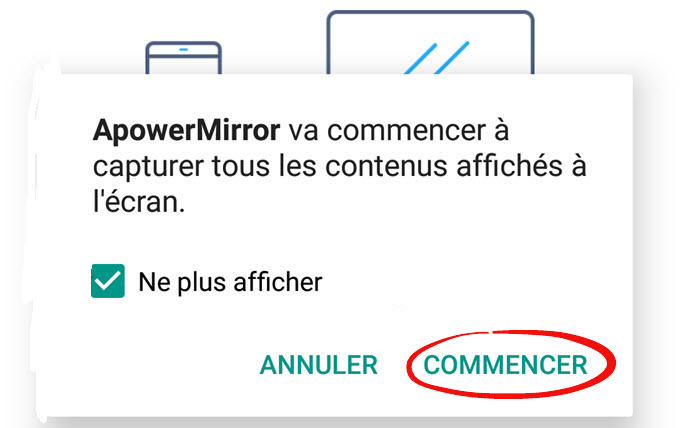
Notes : La connexion via Wi-Fi est également disponible pour afficher l’écran Android sur PC. Le processus de connexion est le suivant :
- Reliez votre PC et votre smartphone à un même réseau WI-FI.
- Appuyez sur « Miroir » sur l’application ApowerMirror sur Android.
- Sélectionnez le nom Apowersoft de votre périphérique.
- Appuyez sur « Diffuser le téléphone sur PC ».
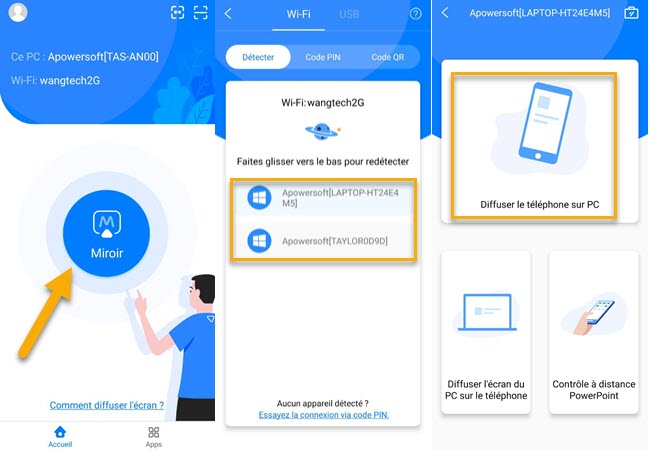
- Appuyez sur « Commencer Maintenant » et votre téléphone devrait s’afficher immédiatement sur votre ordinateur.
- Via cet outil, vous pouvez très bien aussi prendre des captures d’écran ou même utilisé l’enregistreur d’écran intégré.
LetsView
LetsView est une application de mise en miroir qui propose de diffuser l’écran des appareils Android / iPhone sur PC. La connexion du mobile au PC se fait soit via un code PIN, soit via un code QR. Reportez-vous aux étapes ci-dessous pour afficher l’écran Android sur PC :
- Téléchargez et installez l’application via le site LetsView sur votre Android et ordinateur.
- Après l’installation, lances l’application sur les périphériques.
Note : vous devez vous assurer que le PC que vous utilisez est connecté au même réseau Wi-Fi que celui utilisé par le mobile.
- Ensuite,cliquez sur « Redétecter ».
- Attendez que le nom de votre ordinateur apparaisse, puis sélectionnez le nom de votre PC.
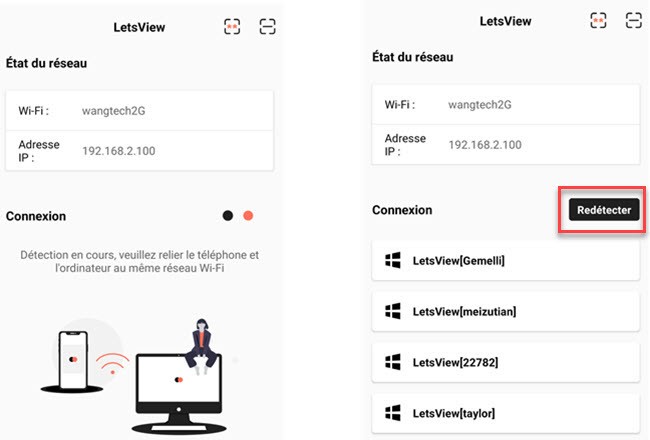
- Enfin, cliquez sur « Commencer » pour lancer la mise en miroir.
AirMore : un outil polyvalent pour visualiser l’écran Android sur PC ou Mac
AirMore est une puissante application de gestion de smartphones Android en ligne, et sa fonction « Réflecteur » contribue à la démarquer des autres logiciels similaires sur le marché. Avec elle, les utilisateurs d’appareil Android peuvent refléter leur mobile sur l’écran d’un PC ou d’un Mac via Wi-Fi.
- Téléchargez ce programme sur votre appareil Android depuis Google Play.
- Visitez le site AirMore.
- Cliquez sur « Lancer le Web AirMore pour Connecter » sur l’ordinateur pour afficher le code QR.
Note : La connexion ne sera activée que si le téléphone et l’ordinateur sont connectés sous un même réseau Wi-Fi.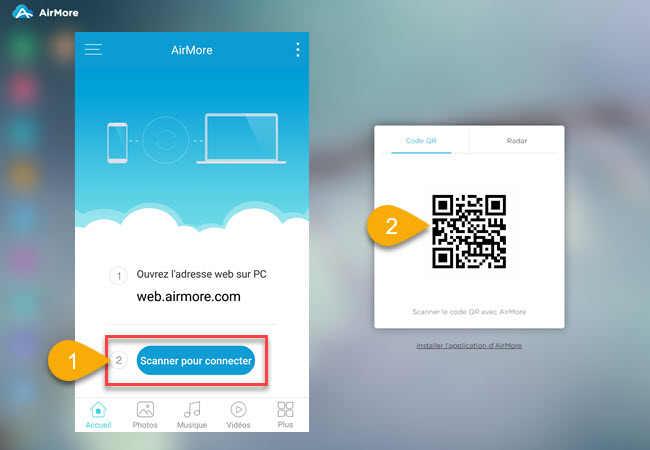
- Après la connexion, cliquez sur l’icône « Réflecteur » sur internet. Appuyez sur « Commencer ».
- L’application commencera ensuite à dupliquer l’écran Android sur PC en temps réel.
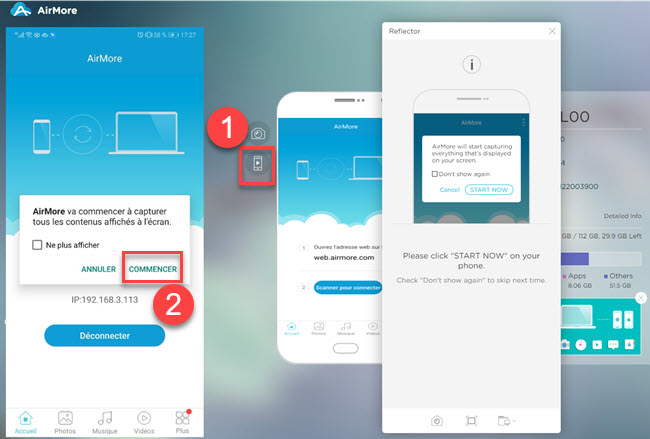
Vous n’avez pas besoin de rooter votre Android pour reproduire facilement son contenu sur un écran plus large. Avec AirMore vous pouvez également transférer des fichiers entre votre téléphone et votre PC, d’effacer les fichiers indésirables et de lire les fichiers multimédias sur l’écran du PC.
Conclusion
Si on compare les trois solutions, on constate que l’indépendance et la facilité d’emploi de LetsView et d’ApowerMirror leur donnent un vrai avantage. Cependant, il suffit de disposer de la version Android 5.0 ou plus pour afficher l’écran Android sur PC avec une fluidité et une qualité d’image équivalentes.

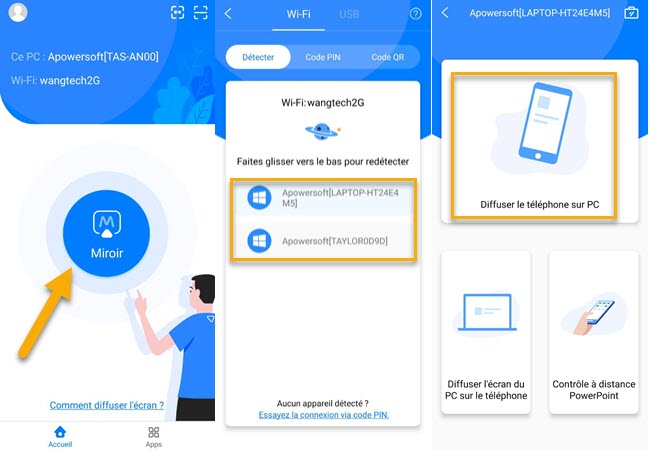
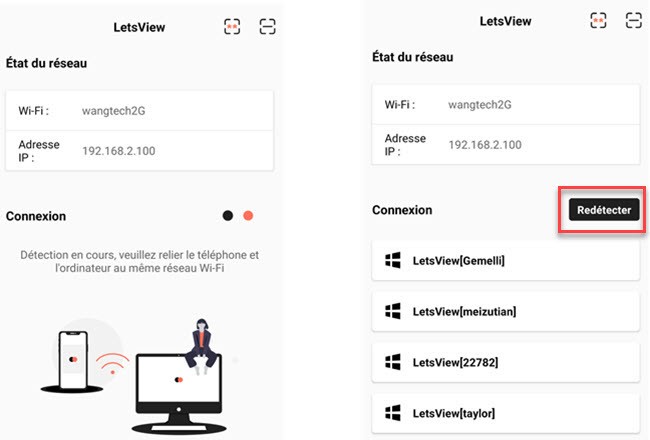
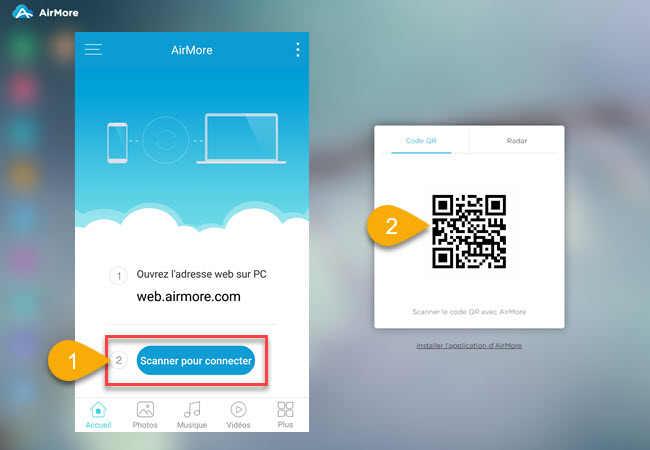
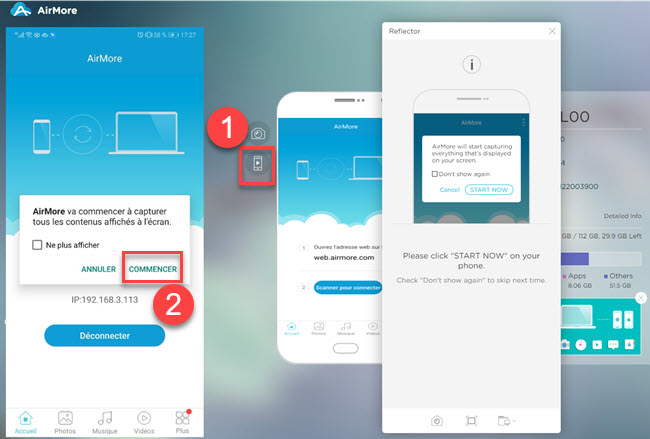
Laissez un commentaire